PlayStation 5 cache leegmaken
Leer hoe je de cache kunt leegmaken op je PlayStation 5 (PS5). Hiermee kun je problemen oplossen en prestaties verbeteren.
Ervaar je problemen met systeemfuncties van je PlayStation 5 of nemen de prestaties af? Het wissen van de cache van de systeemsoftware kan helpen bij het oplossen van problemen en prestaties verbeteren. Met dit proces worden je opgeslagen gegevens of andere essentiële bestanden niet verwijderd.
PlayStation 5 cache wissen
1. Zet je PlayStation 5 uit.
2. Druk op de aan/uit-knop op je PS5-console en houd deze 5 a 7 seconden ingedrukt totdat je een tweede pieptoon hoort. Als je PS5 verticaal staat, is de aan/uit-knop de laagste knop. Als je PS5 horizontaal ligt, bevindt de aan/uit-knop zich uiterst links. Op de digitale editie van de PS5 is er slechts één knop, de aan/uit-knop.
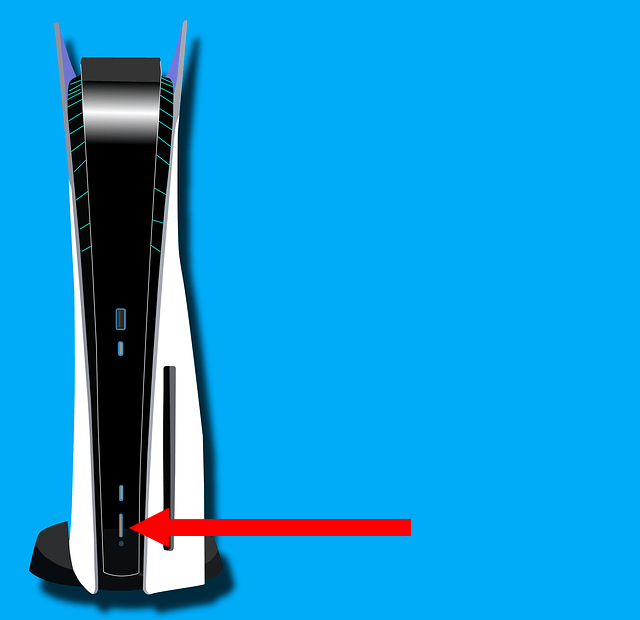
3. Wanneer je het “Veilige modus” scherm ziet, sluit je je controller aan op je console met behulp van de USB-kabel.
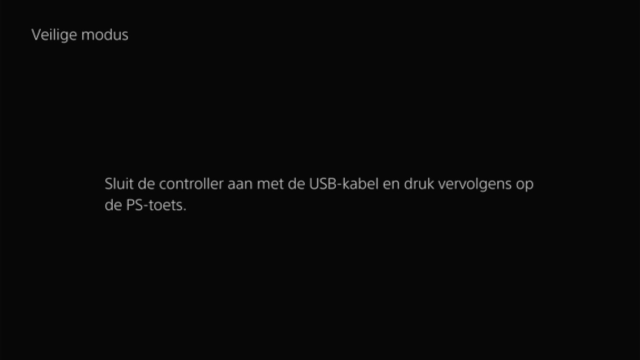
4. Druk op de PS knop (PlayStation-logo) in het midden van de controller.
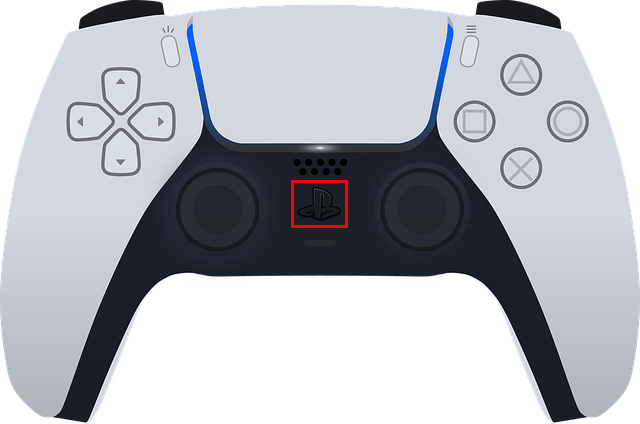
5. Selecteer de Cache leegmaken en database opnieuw opbouwen optie.
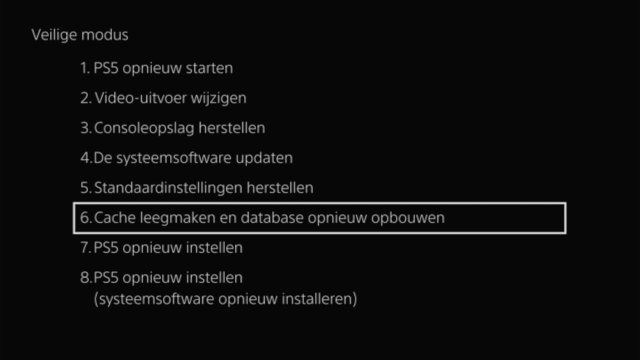
6. Druk op de X knop van je controller.
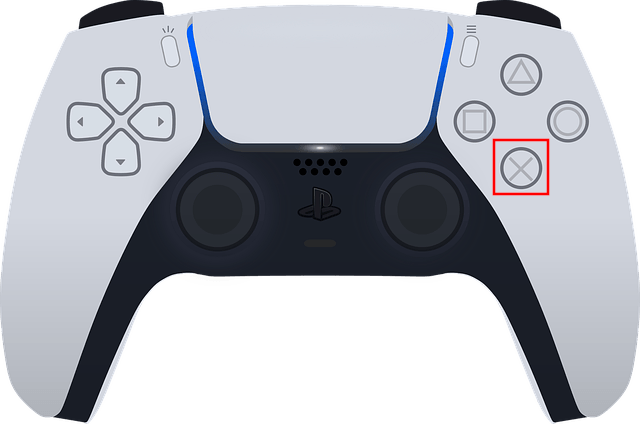
7. Selecteer de Cache met systeemsoftware leegmaken optie.
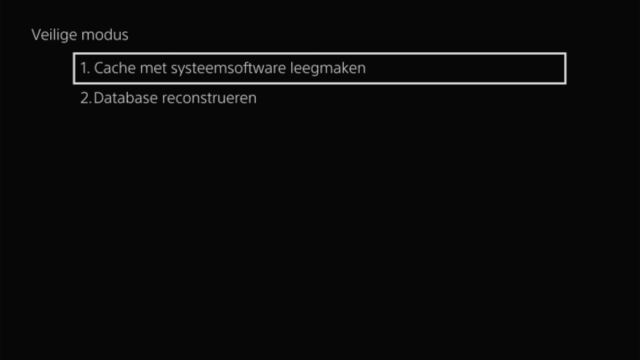
8. Druk op de X knop van je controller.
9. Selecteer de OK knop.
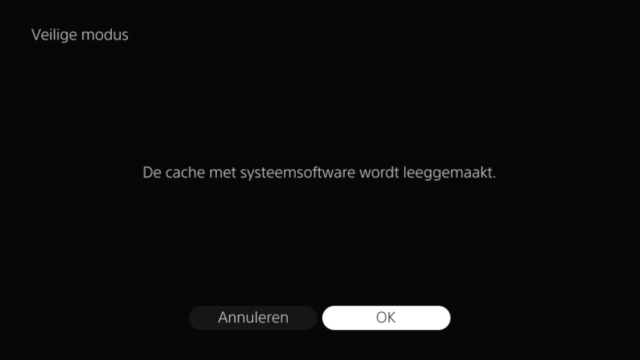
10. Druk op de X knop van je controller.
Je PS5 zal nu de cache met systeemsoftware leegmaken.
Als je de cache wist, worden je games, opgeslagen gegevens of andere essentiële bestanden niet verwijderd.